win10如何设置兼容模式 Win10兼容模式设置步骤
更新时间:2024-06-19 08:57:40作者:xiaoliu
Win10兼容模式设置是一种非常有用的功能,可以帮助用户在使用老版本软件或游戏时避免出现兼容性问题,通过简单的步骤,用户可以轻松地将程序设置为兼容模式,让其在Windows 10系统上正常运行。这项功能的设置方法并不复杂,只需按照指导逐步操作即可。在日常使用中Win10兼容模式设置可以帮助用户更好地利用他们需要的软件和游戏,提高工作和娱乐效率。
具体方法:
1、在桌面选择提示不兼容的软件,操作鼠标右键点击该软件。选择打开“属性”。
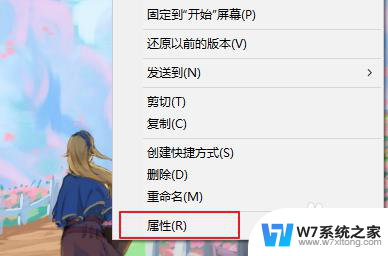
2、然后在打开的界面中,切换到“兼容模式”下。
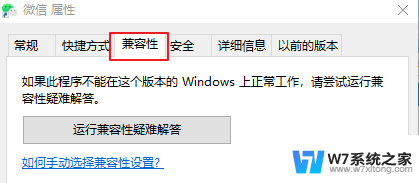
3、勾选“以兼容模式运行这个程序”,然后自行挑选需要的兼容模式。比如Windows7。
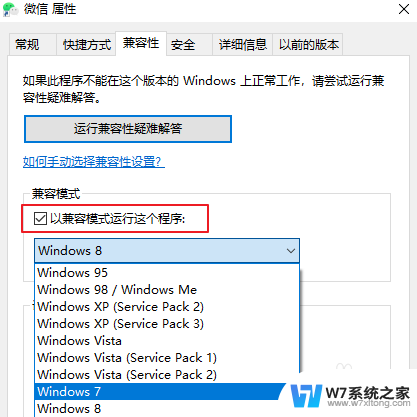
4、完成以上设置后,点击“确定”按钮保存即可。接下来打开软件就会以兼容模式运行了。以上就是Win10兼容模式如何设置的方法,需要的话。可以参考这篇教程哦。
以上是关于如何设置Windows 10的兼容模式的全部内容,如果您遇到相同的问题,可以参考本文介绍的步骤进行修复,希望这对您有所帮助。
win10如何设置兼容模式 Win10兼容模式设置步骤相关教程
-
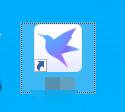 win10没有兼容性选项卡 win10打开旧版本软件的兼容模式
win10没有兼容性选项卡 win10打开旧版本软件的兼容模式2024-03-30
-
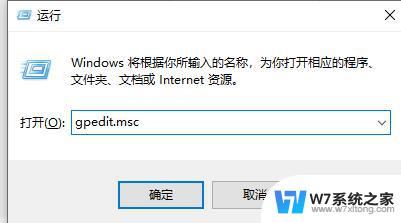 兼容性为什么没有win10 win10兼容性设置找不到解决方案
兼容性为什么没有win10 win10兼容性设置找不到解决方案2024-04-19
-
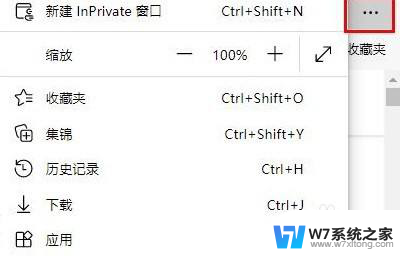 win10浏览器edge怎么设置兼容 如何调整win10系统edge浏览器兼容性
win10浏览器edge怎么设置兼容 如何调整win10系统edge浏览器兼容性2024-05-09
-
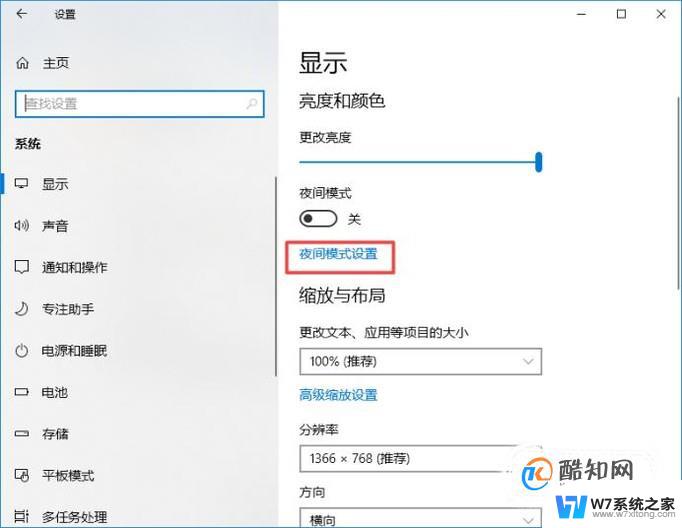 电脑屏幕调成护眼模式win10 win10系统护眼模式设置步骤
电脑屏幕调成护眼模式win10 win10系统护眼模式设置步骤2024-10-10
- win10怎么设置飞行模式 Win10系统飞行模型怎么开启详细步骤
- win10网卡设置1gb全双工 Win10网络设置全双工模式步骤
- dnf和win10不兼容 win10系统和dnf不兼容的解决方案
- 电脑护眼模式在哪里设置 Win10电脑护眼模式设置教程
- 护眼模式怎么设置电脑 Win10电脑护眼模式设置方法
- win10暗黑2兼容性设置 Win10暗黑破坏神2无法启动解决方法
- win10如何打开无线网络连接 如何打开无线网络设置
- w10系统玩地下城fps很低 地下城与勇士Win10系统卡顿怎么办
- win10怎么设置两个显示器 win10双显示器设置方法
- 戴尔win10系统怎么恢复 戴尔win10电脑出厂设置恢复指南
- 电脑不能切换窗口怎么办 win10按Alt Tab键无法切换窗口
- 新买电脑的激活win10密钥 如何找到本机Win10系统的激活码
win10系统教程推荐
- 1 新买电脑的激活win10密钥 如何找到本机Win10系统的激活码
- 2 win10蓝屏打不开 win10开机蓝屏无法进入系统怎么办
- 3 windows10怎么添加英文键盘 win10如何在任务栏添加英文键盘
- 4 win10修改msconfig无法开机 Win10修改msconfig后无法启动怎么办
- 5 程序字体大小怎么设置 Windows10如何调整桌面图标大小
- 6 电脑状态栏透明度怎么设置 win10系统任务栏透明度调整步骤
- 7 win10怎么进行系统还原 Win10系统怎么进行备份和还原
- 8 win10怎么查看密钥期限 Win10激活到期时间怎么查看
- 9 关机后停止usb供电 win10关机时USB供电设置方法
- 10 windows超级用户名 Win10怎样编辑超级管理员Administrator用户名